计算机无法打开浏览器网页
适用产品:
笔记本
系统版本:
windows10, windows11
| 计算机无法打开浏览器网页 |
问题现象
- 在打开部分网页的时候出现无法打开。
- 网页能打开,但显示内容不完整。
- 出现微信/QQ能上网,但浏览器网页无法上网,打开网页。
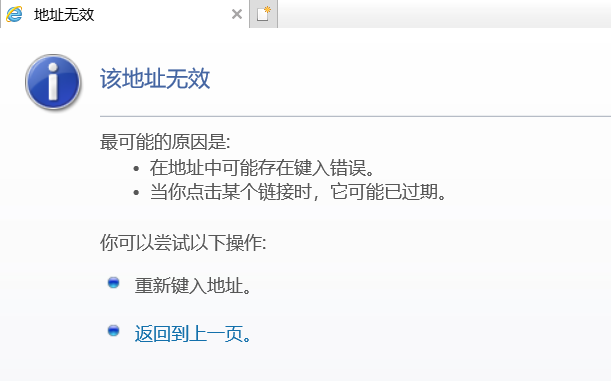
问题原因
- 网络或路由器设置问题:网络不稳定或者某个时间段无法访问网络导致。
- 浏览器问题。
- DNS解析故障。
- Hosts文件问题。
解决方案
- 网络或路由器设置问题:
- 建议将路由器断电重启;
- 在保存文件后重启计算机;
- 更换时间段,再次尝试打开此网页;
- 更换网络尝试,如连接其他WiFi或手机分享热点,如可正常打开网页,建议重置路由器。
- 浏览器问题:
- 重置Internet Explorer /Microsoft Edge浏览器,具体方法请参考此知识:如何重置 Microsoft Edge 浏览器
- 如重置后无效,建议您更换浏览器尝试,如Chrome等。
- 打开IE浏览器>设置>Internet选项>连接>局域网设置>取消勾选代理服务器。
打开Edge浏览器>设置>系统和性能>打开计算机的代理设置,在“手动设置代理”下,关闭“使用代理服务器”按钮。
- DNS解析故障:
将DNS服务器地址设置为114.114.114.114/114.114.115.115或者8.8.8.8,然后再将DNS刷新:
- DNS服务器地址设置方法请参考知识:如何设置DNS地址
- 刷新计算机DNS缓存的方法:
- 同时按下Win + R键打开运行窗口,输入cmd,点击确定。
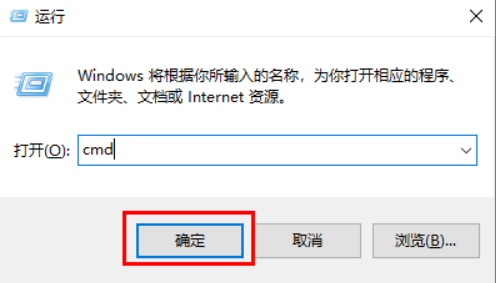
- 在弹出的命令提示符中输入ipconfig/flushdns,然后回车,即可成功刷新DNS解析缓存。
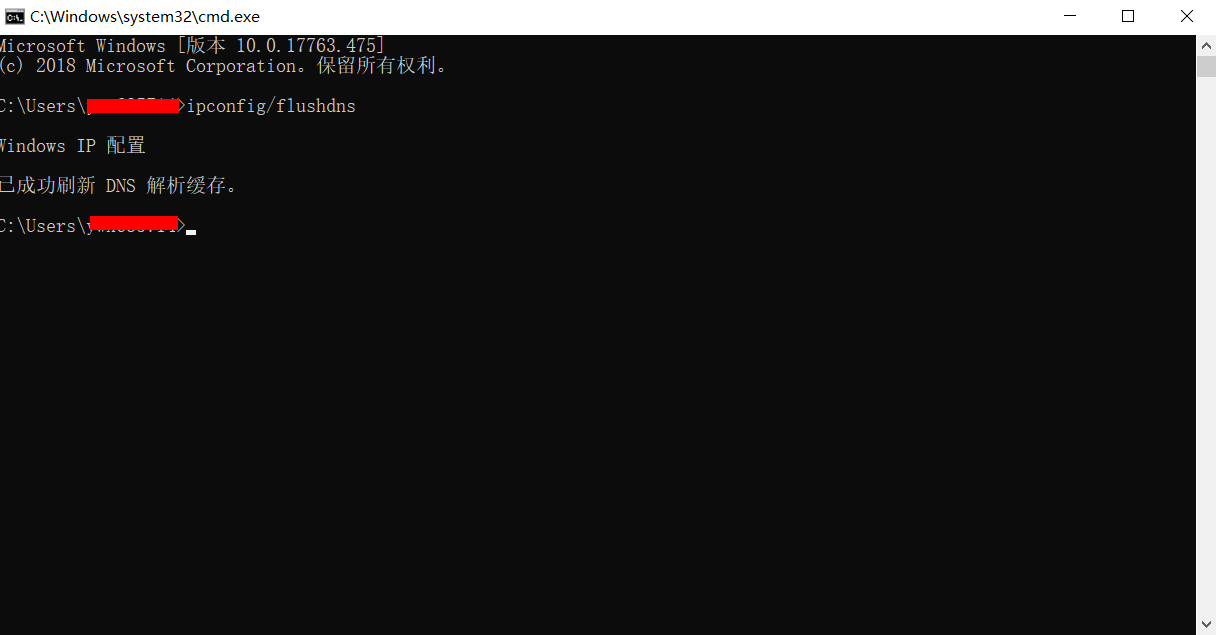
- 同时按下Win + R键打开运行窗口,输入cmd,点击确定。
- 重置网络:
具体操作可参考FAQ:如何重置网络
- Hosts文件问题:
- 打开C:\Windows\System32\drivers\etc路径,并找到Hosts文档;
- 右键点击Hosts,选择打开方式,使用记事本打开;
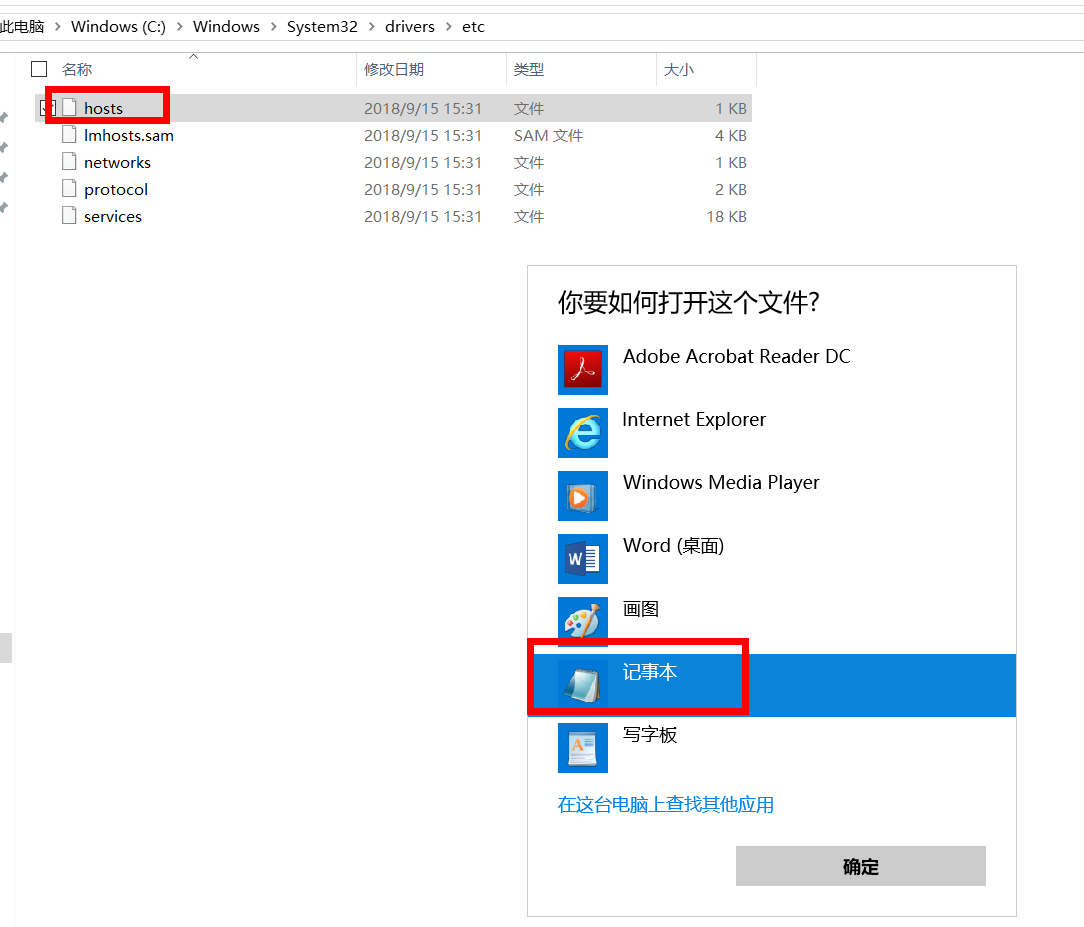
如果操作提示无权限,可将该文件复制到其他盘(如D盘),编辑完成后粘贴回来覆盖。
- 在文档最下面查看是否有您所要访问的网址,如有,请删除,并保存文档;
- 关闭浏览器,并再次打开输入网址。
微信扫描二维码分享文章
谢谢您的鼓励!
您的意见已提交成功!

























































































































































